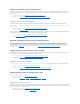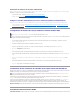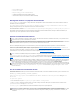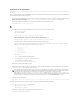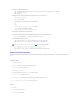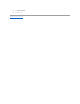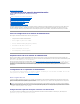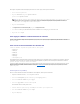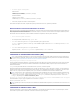Users Guide
5. En el archivo, aplique los cambios siguientes:
Anotaciónactual:
LANG="zh_CN.GB18030"
SUPPORTED="zh_CN.GB18030:zh_CH.GB2312:zh_CN:zh"
Anotaciónactualizada:
LANG="zh_CN.UTF-8"
SUPPORTED="zh_CN.UTF-8:zh_CN.GB18030:zh_CH.GB2312:zh_CN:zh"
6. Cierresesiónydespuésiniciesesiónenelsistemaoperativo.
Cuandocambiedecualquierotroidioma,compruebeesteajustesiguesiendoválido.Sinoesasí,repitaesteprocedimiento.
DesactivacióndelafuncióndelistablancaenFirefox
Firefoxtieneunafuncióndeseguridadde";listablanca";querequierepermisodelusuarioparainstalarcomplementosparacadasitiodistintoque
alojeuncomplemento.Cuandoestáactivada,lafuncióndelistablancarequierequeseinstaleunvisorderedireccióndeconsolaporcadaiDRACqueusted
visite,aunquelasversionesdelvisorseanidénticas.
Paradesactivarlafuncióndelistablancayevitarlainstalacióninnecesariadecomplementos,realicelospasosacontinuación:
1. Abra una ventana del explorador de web Firefox.
2. Enelcampodedirección,escribaabout:config y presione <Entrar>.
3. En la columna Nombre de la preferencia, localice xpinstall.whitelist.requiredyhagaclicenéste.
Los valores de Nombre de la preferencia, Estado, Tipo y Valorcambiaránanegritas.ElvalorEstado cambia a establecido por el usuario y el valor de
Valor cambia a false.
4. En la columna Nombre de la preferencia, localice xpinstall.enabled.
AsegúresequeValor sea true. Si no lo es, haga doble clic en xpinstall.enabled para cambiar el Valor a true.
InstalacióndeJavaRuntimeEnvironment(JRE)
Usted puede optar por usar el visor de Java antes de ejecutar el visor.
SiusaelexploradorFirefoxdeberáinstalarJRE(ounpaquetededesarrollodeJava[JDK])parausarlafunciónderedireccióndeconsola.Elvisordeconsola
esunaaplicacióndeJavaquesedescargaenlaestacióndeadministracióndelainterfazwebdeliDRACydespuésseejecutaconJavaWebStartenla
estacióndeadministración.
Visite java.sun.comparainstalarJREoJDK.Serecomiendalaversión1.6(Java6.0)oversionessuperiores.
ElprogramaJavaWebStartseinstalaautomáticamentejuntoconelJREoJDK.Elarchivojviewer.jnlpsedescargaasuescritorioyuncuadrodediálogole
preguntaquéacciónrealizar.Puedesernecesarioasociareltipodeextensión.jnlpconlaaplicaciónJavaWebStartensuexplorador.Deotromodo,elijala
opcióndeAbrir con ydespuésseleccionelaaplicaciónjavaws,queseencuentraenelsubdirectoriobindeldirectoriodeinstalacióndeJRE.
Para Linux, una vez que ha instalado JRE o JDK, agregue una ruta de acceso al directorio bin Java al frente de su RUTA DE ACCESO del sistema. Por ejemplo, si
Javaestáinstaladoen/usr/java,agreguelasiguientelíneaasulocal.bashrco/etc/profil:
PATH=/usr/java/bin:$PATH; export PATH
InstalacióndeclientesTelnetoSSH
Demanerapredeterminada,elservicioTelnetdeliDRACestádesactivadoyelservicioSSHestáactivado.ComoTelnetesunprotocoloinseguro,sólodebe
usarsecuandonosepuedeinstalarunclienteSSHolaconexiónderedtieneotrotipodeseguridad.
NOTA: SiusaelexploradorInternetExplorer,seofreceuncontrolActiveXparaelvisordeconsola.TambiénsepuedeusarelvisordeconsoladeJava
conInternetExplorersiinstalaJREyconfiguraelvisordeconsolaenlainterfazwebdeliDRACantesdeejecutarelvisor.Paraobtenermásinformación,
consulte el apartado ConfiguracióndelaredireccióndeconsolaenlainterfazwebdeliDRAC.
NOTA: Sieltipodearchivo.jnlpnoestáasociadoconJavaWebStartdespuésdeinstalarJREoJDK,puedeconfigurarlaasociaciónmanualmente.Para
Windows (javaws.exe) haga clic en Inicio® Panel de control® Apariencia y temas® Opciones de carpeta. En la ficha Tipos de archivos, marque .jnlp
en Tipos de archivo registradosydespuéshagaclicenCambiar. Para Linux (javaws),inicieFirefoxydespuéshagaclicenEditar® Preferencias®
DescargasydespuéshagaclicenAccionesdevisualizaciónyedición.
NOTA: EsposiblequelosarchivosyacontenganlíneasdemodificacióndeRUTADEACCESO.Asegúresedequelainformaciónderutadeaccesonocree
conflictos.